- Klicken Sie in der Registerkarte "Projekt" auf die Funktion "Wandanschlüsse":
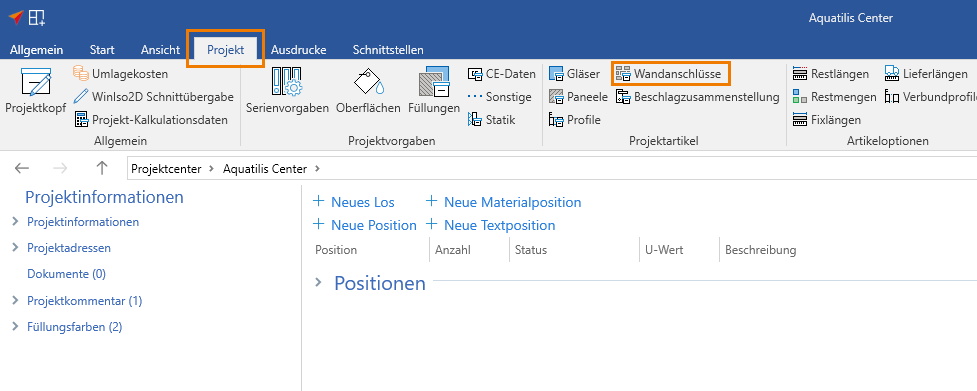
- Ein neues Fenster öffnet sich.
Projektwandanschlüsse erstellen
- Klicken Sie auf die Schaltfläche "Hinzufügen":
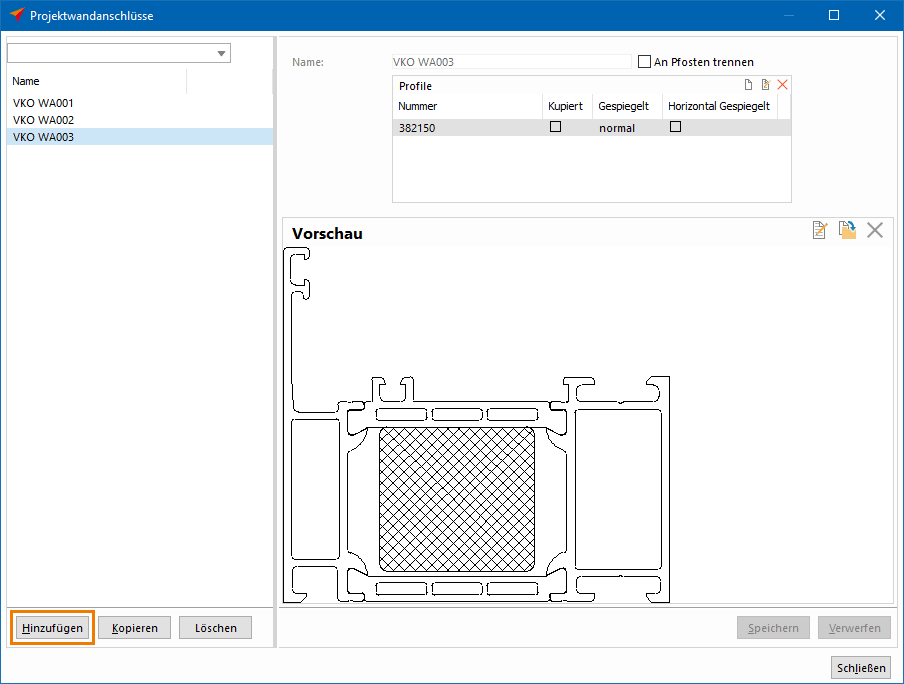
- Tragen Sie auf der rechten Seite einen Namen für den Wandanschluss ein.
- Aktivieren Sie bei Bedarf die Option "An Pfosten trennen".
- Klicken Sie im Bereich "Profile" auf das Symbol "Neu", drücken Sie die Taste "Einfg" auf Ihrer Tastatur oder klicken Sie mit der rechten Maustaste in das leere Feld und wählen Sie im Kontextmenü "Neuer Eintrag", um die Profile einzutragen, die den Wandanschluss nutzen sollen:
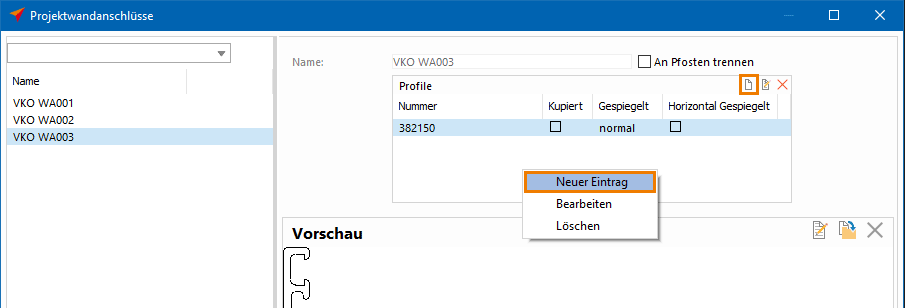
- Wählen Sie im nachfolgenden Fenster die Profilnummer aus:

- Aktivieren Sie die Option "Kupiert", wenn Sie Profile kupieren wollen.
- Bestimmen Sie unter "Gespiegelt" bei welcher Profilausrichtung der Wandanschluss verwendet werden soll. Hierfür stehen Ihnen die folgenden Optionen zur Verfügung:
- Normal
- Gespiegelt
- Beides
- Aktivieren Sie bei Bedarf die Option "Horizontal gespiegelt".
- Klicken Sie auf "OK".
- Klicken Sie mit der rechten Maustaste in den Vorschaubereich und wählen Sie "Zeichnung bearbeiten" aus oder klicken Sie auf das entsprechende Symbol über der Vorschau:
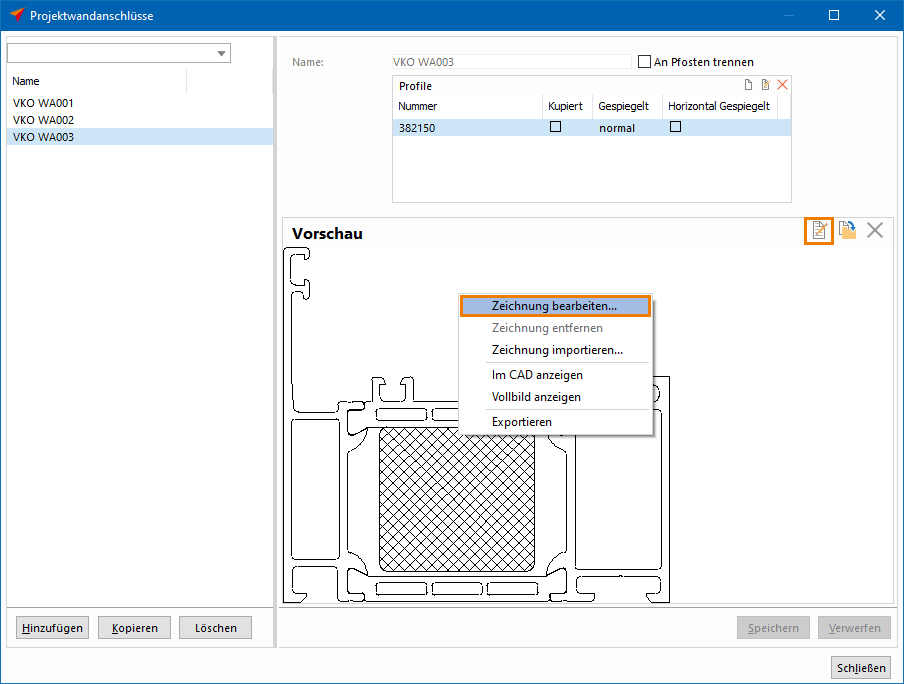
Hinweis:
Sie können an dieser Stelle auch bereits angefertigte Zeichnungen importieren.
- Das CAD öffnet sich. Hier können Sie den Wandanschluss zeichnen:
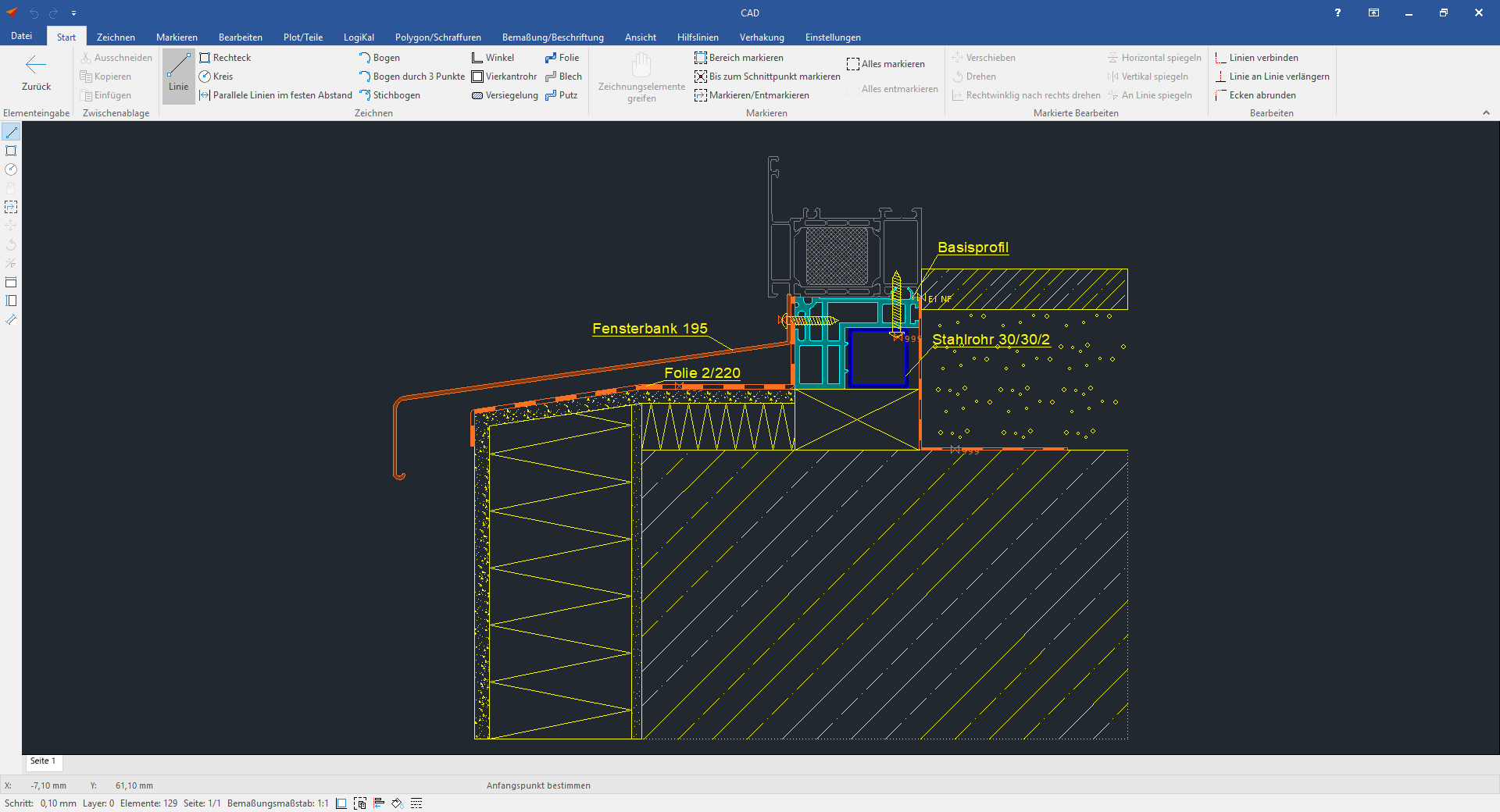
- Nachdem Sie die Zeichnung erstellt haben, klicken Sie in der Registerkarte "Start" auf "Übernehmen", um den Wandanschluss in die Eingabemaske für Projektwandanschlüsse zu übertragen:
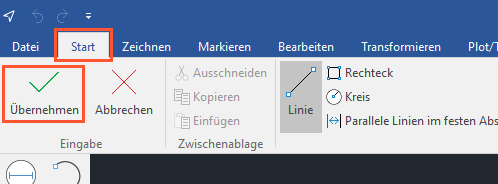
- Klicken Sie auf "Speichern":
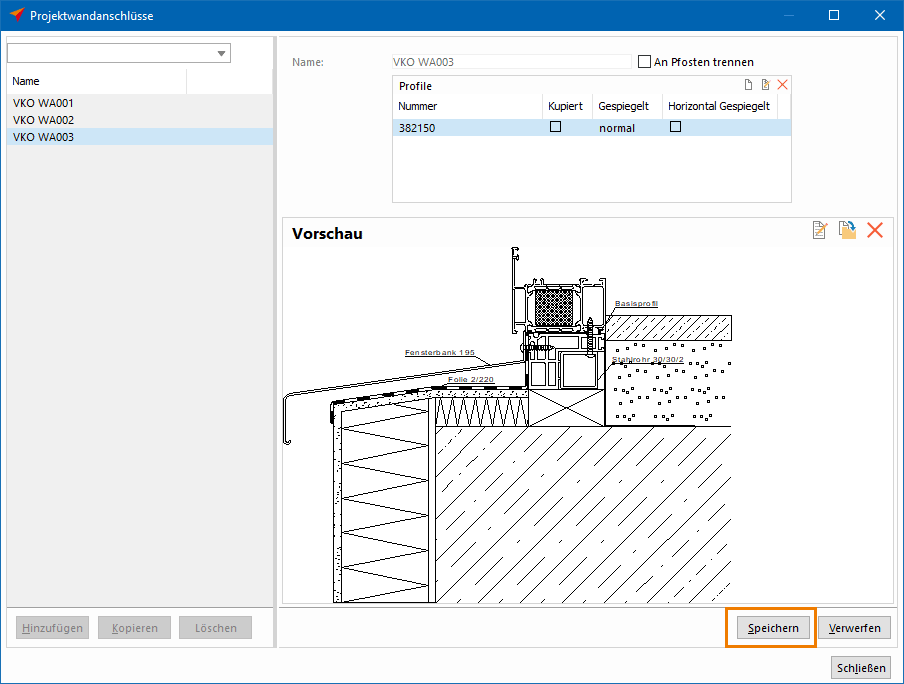
- Der Wandanschluss kann jetzt innerhalb des Projektes verwendet werden.
Projektwandanschlüsse anwenden
Wie Sie die Projektwandanschlüsse in eine Position einfügen können, erfahren Sie im Artikel "Wandanschlüsse".

 Deutsch
Deutsch English (UK)
English (UK) Français
Français Italiano
Italiano Čeština
Čeština Ελληνικά
Ελληνικά